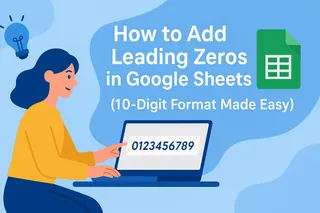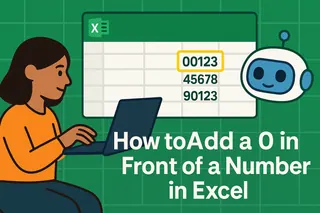Haben Sie schon einmal eine Excel-Datei geöffnet, nur um festzustellen, dass Ihre sorgfältig eingegebenen 10-stelligen Zahlen plötzlich ihre führenden Nullen verloren haben? Das kennen wir alle. Ob Telefonnummern, ID-Codes oder Kontodaten – diese Nullen sind wichtiger, als Excel denkt.
Als Growth Manager bei Excelmatic habe ich diese Frustration aus erster Hand erlebt. Deshalb teile ich diese bewährten Methoden, damit Ihre Daten genau so bleiben, wie Sie sie brauchen – inklusive der Nullen.
Warum führende Nullen wichtiger sind als Sie denken
Excel behandelt "0123456789" und "123456789" als dieselbe Zahl. Aber in der realen Welt kann diese fehlende Null bedeuten:
- Abgelehnte Banktransaktionen
- Ungültige Kunden-IDs
- Defekte Systemintegrationen
Die gute Nachricht? Das Problem zu beheben ist einfacher als Sie denken. Lassen Sie uns die Lösungen ansehen.
Methode 1: Die schnelle Formatierungs-Lösung (nur Anzeige)
Für eine schnelle visuelle Lösung:
- Wählen Sie Ihre Zellen aus
- Rechtsklick → Zellen formatieren
- Wählen Sie "Benutzerdefiniert"
- Geben Sie
0000000000(zehn Nullen) ein - Klicken Sie auf OK
Profi-Tipp: Dies ändert nur die Darstellung, nicht die tatsächlichen Daten. Ideal für Berichte, aber nicht für Datenexporte.
Methode 2: Textformatierung (dauerhafte Lösung)
Lassen Sie Excel Zahlen als Text behandeln:
- Wählen Sie Ihren Datenbereich aus
- Zellen formatieren → Text
- Geben Sie Ihre Zahlen ein oder fügen Sie sie ein
Jetzt zweifelt Excel Ihre Nullen nicht mehr an. Perfekt für Daten, die Sie teilen oder importieren möchten.
Methode 3: Formel-Magie (dynamische Lösung)
Für automatische Nullauffüllung:
=TEXT(B2;"0000000000")
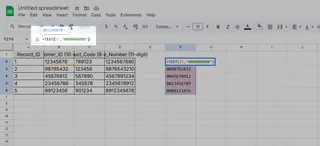
Oder für mehr Flexibilität:
=WIEDERHOLEN("0";10-LÄNGE(B2))&B2
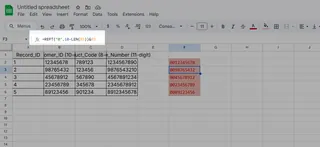
Diese Formeln aktualisieren sich automatisch bei Datenänderungen – keine manuellen Anpassungen nötig.
Methode 4: Flash Fill (Excels verstecktes Juwel)
Für Mustererkennung:
- Geben Sie Ihre erste 10-stellige Zahl manuell ein
- Beginnen Sie, die zweite einzugeben
- Drücken Sie Strg+E zum automatischen Ausfüllen
Excel erkennt Ihr Muster und wendet es auf den Rest Ihrer Daten an. Fast wie Magie!
Methode 5: KI-gestützte Perfektion mit Excelmatic
Warum manuell kämpfen, wenn KI es perfekt erledigen kann? Excelmatics intelligente Formatierung:
- Erkennt Zahlenmuster automatisch
- Wendet konsistente Formatierung über Dateien hinweg an
- Erhält die Datenintegrität bei Import/Export
- Lernt aus Ihren Korrekturen, um zukünftige Probleme zu vermeiden
Während es andere Tools gibt, zeichnet sich Excelmatic durch Kontextverständnis aus – es weiß, wann Nullen entscheidend sind und wann nicht.
Bonus: Daten importieren ohne Nullverlust
Häufige Fehlerquelle: CSV-Importe entfernen Nullen. So beheben Sie es:
- Verwenden Sie Daten → Daten abrufen → Aus Text
- Wählen Sie "Text" für relevante Spalten
- Vermeiden Sie die "Standard"-Format-Falle
Wann Sie welche Methode anwenden sollten
- Schnelle Berichte: Benutzerdefinierte Formatierung
- Datenaustausch: Textformat
- Ändernde Daten: Formeln
- Große Datensätze: Flash Fill oder Excelmatic
- Kritische Daten: KI-Validierung von Excelmatic
Das Fazit
Führende Nullen in Excel zu verlieren ist frustrierend, aber lösbar. Während integrierte Lösungen funktionieren, spart Excelmatics KI-Ansatz Stunden, indem es Formatierungen intelligent handhabt – damit Sie sich auf das Wesentliche konzentrieren können, statt auf Datenbereinigung.
Testen Sie Excelmatic kostenlos und verabschieden Sie sich für immer von verschwindenden Nullen. Ihre 10-stelligen Zahlen werden es Ihnen danken.